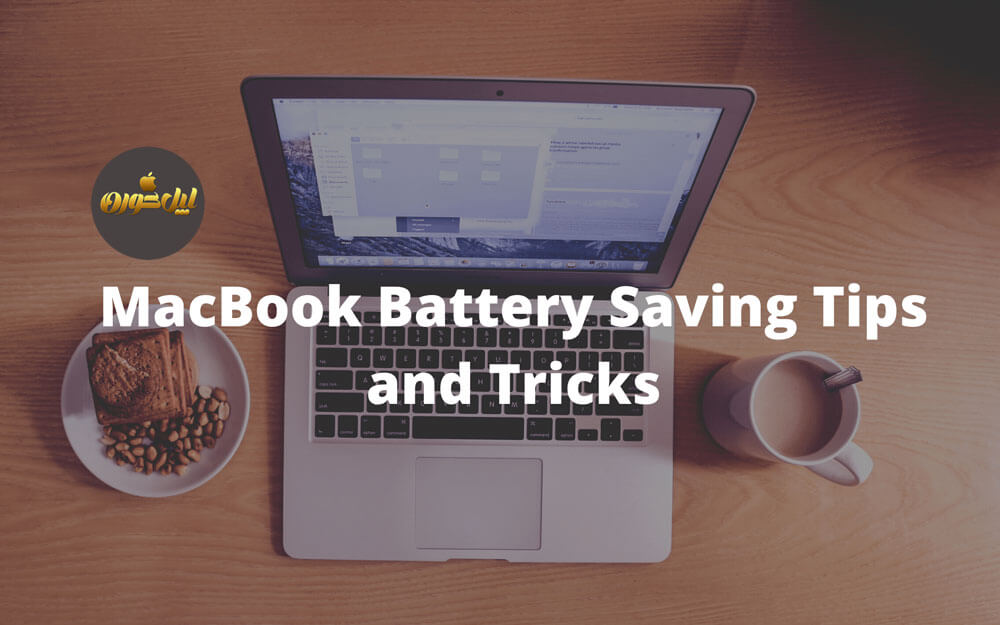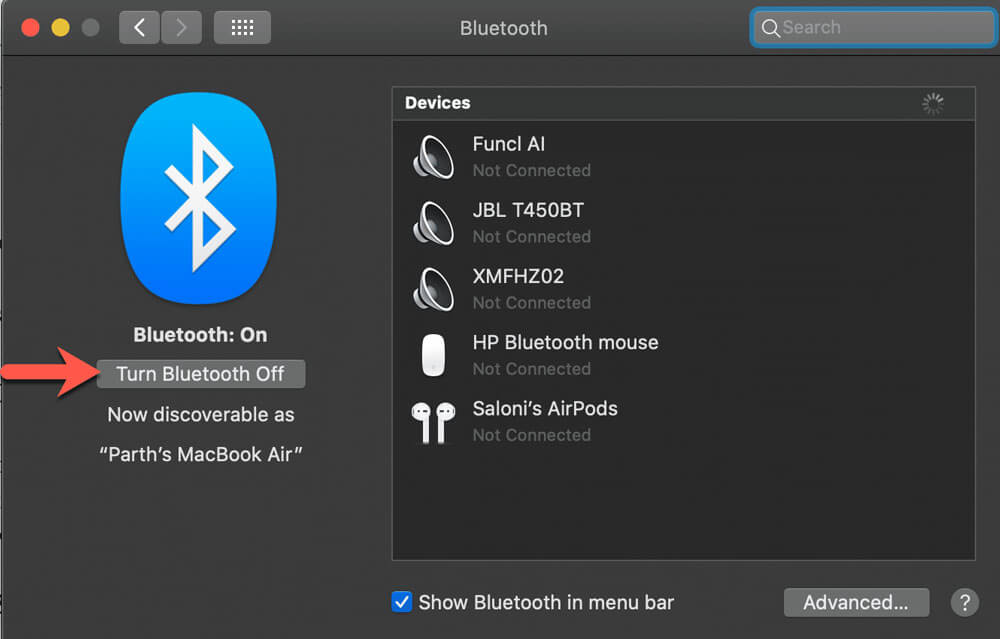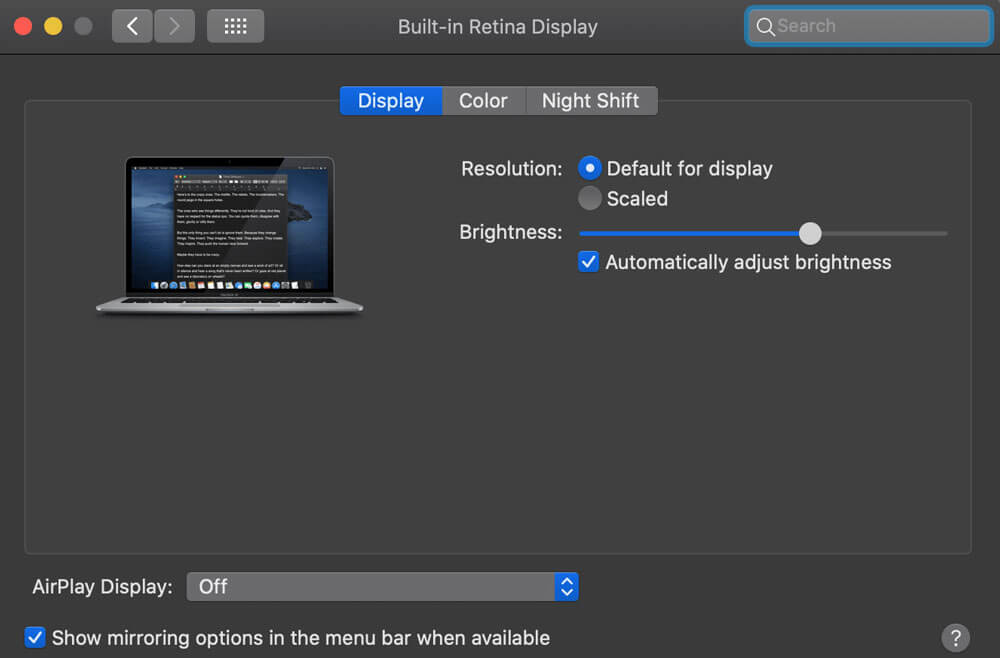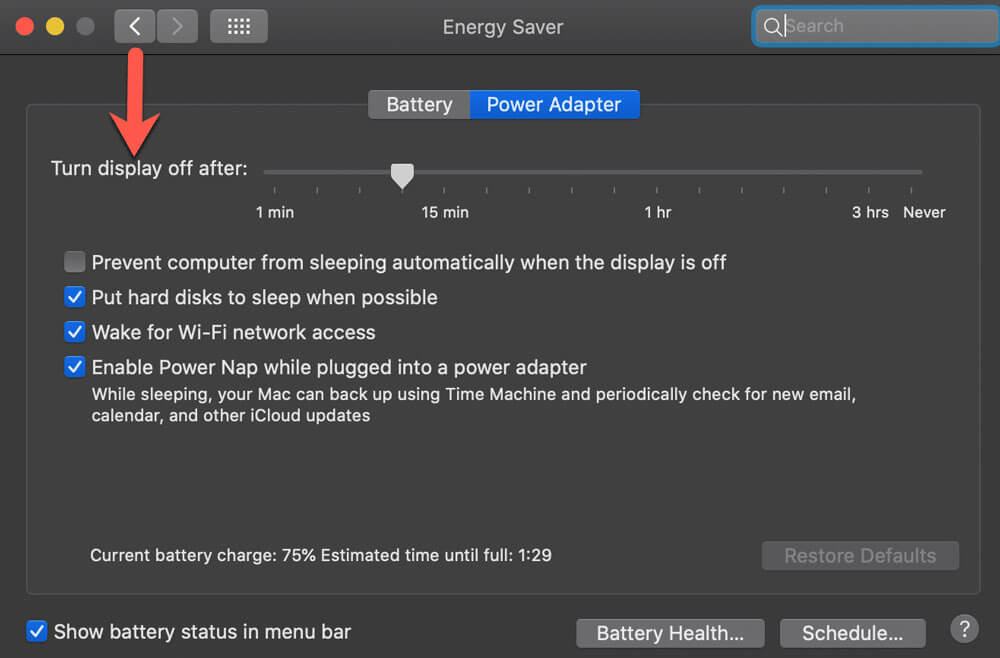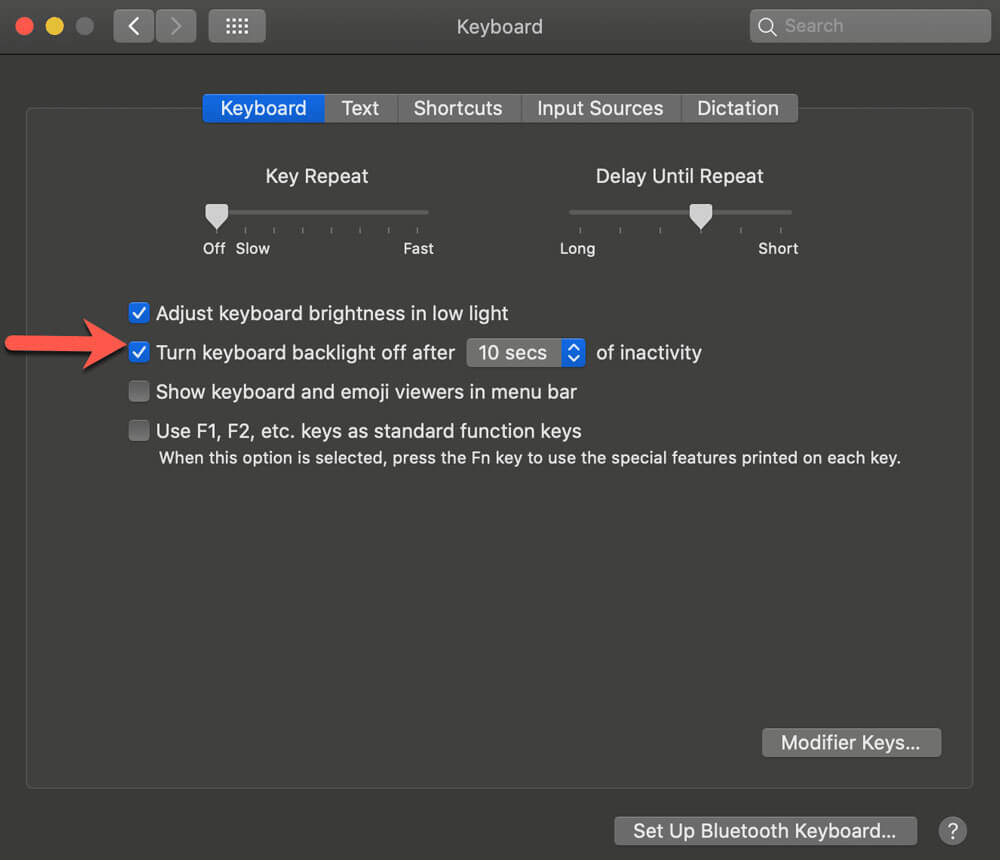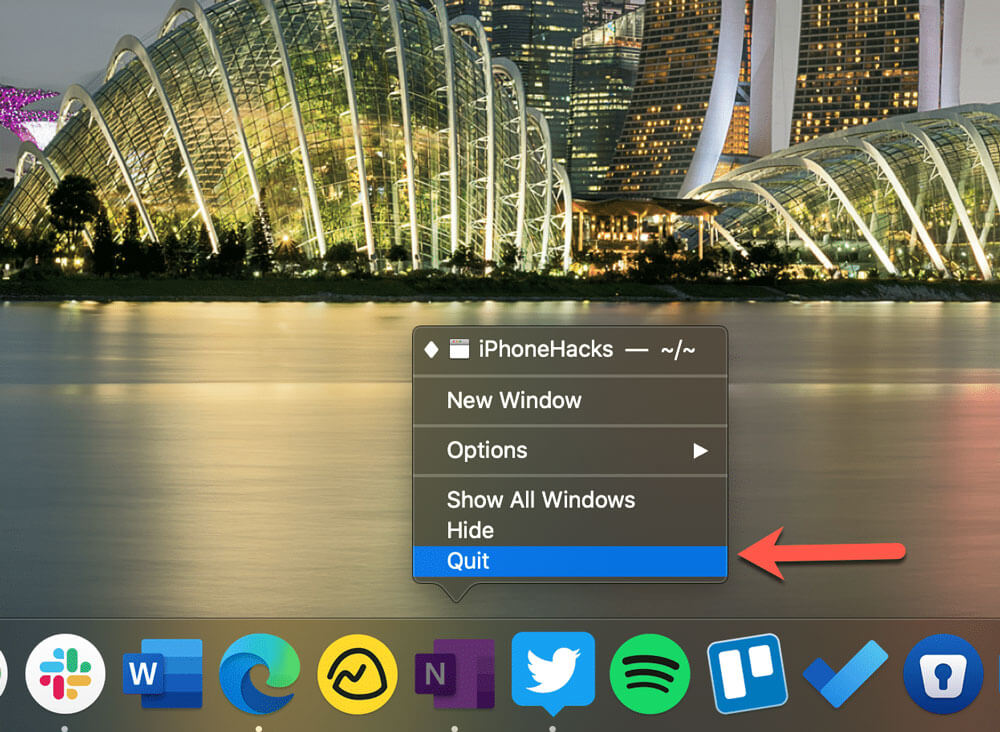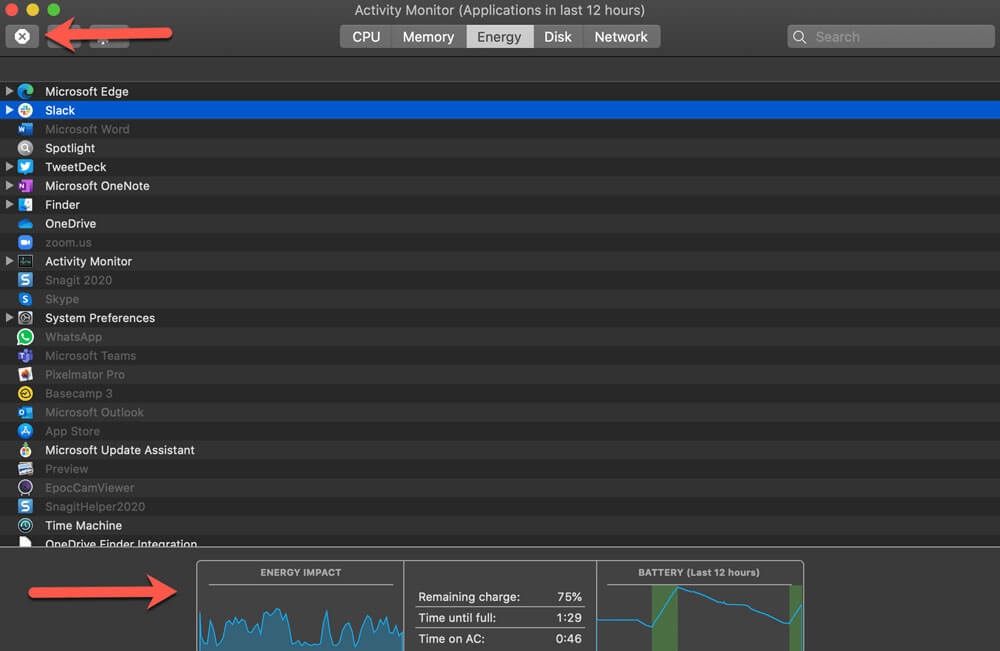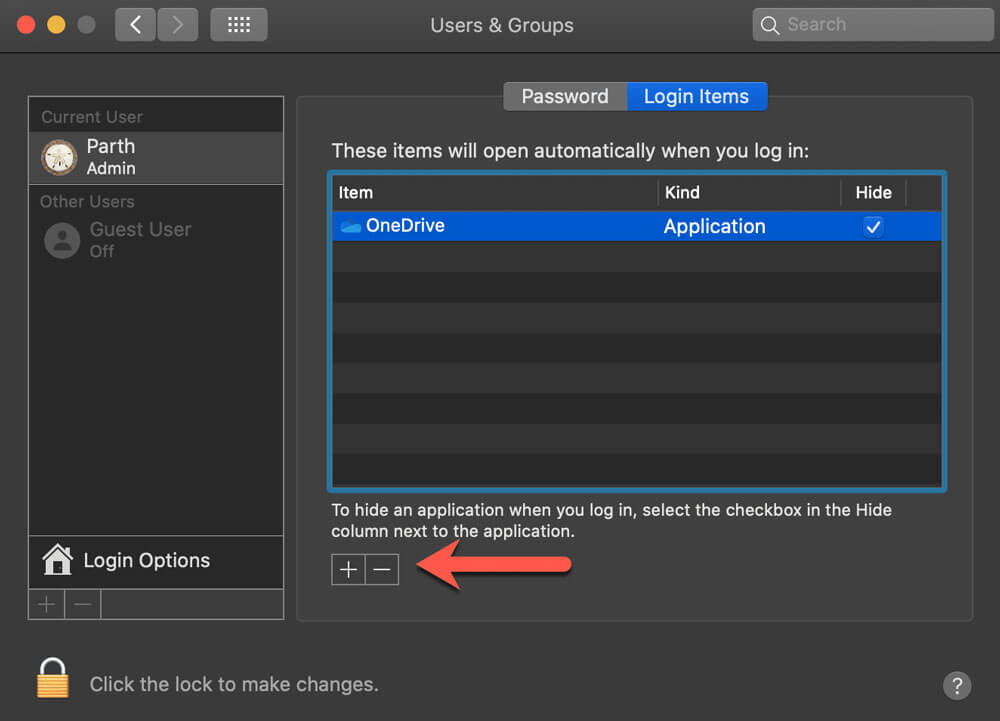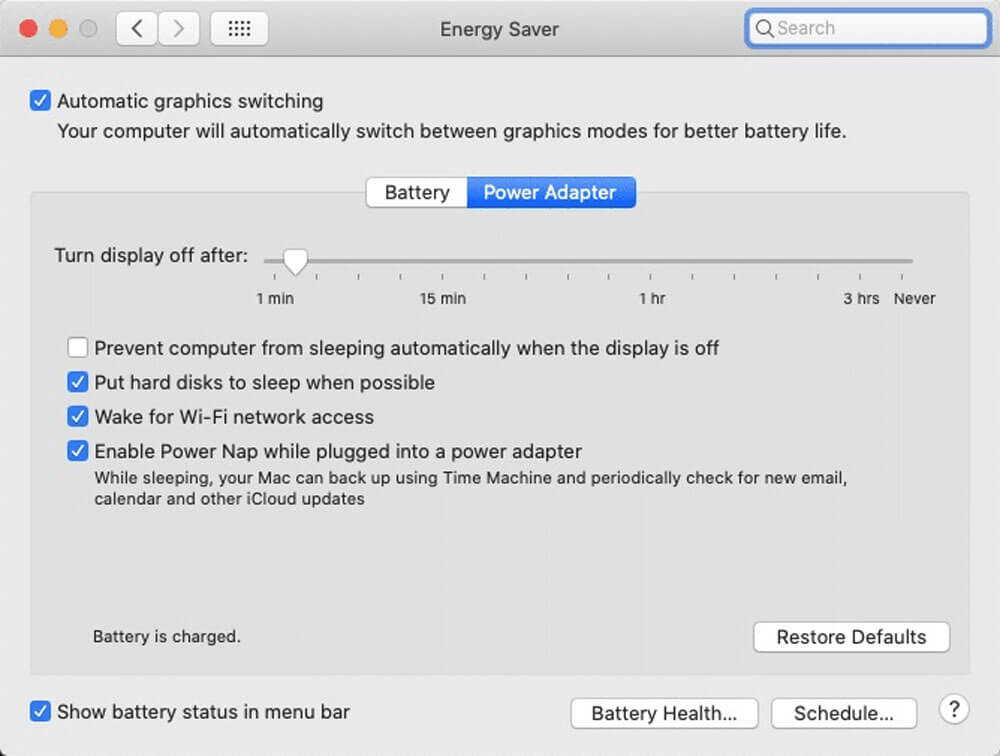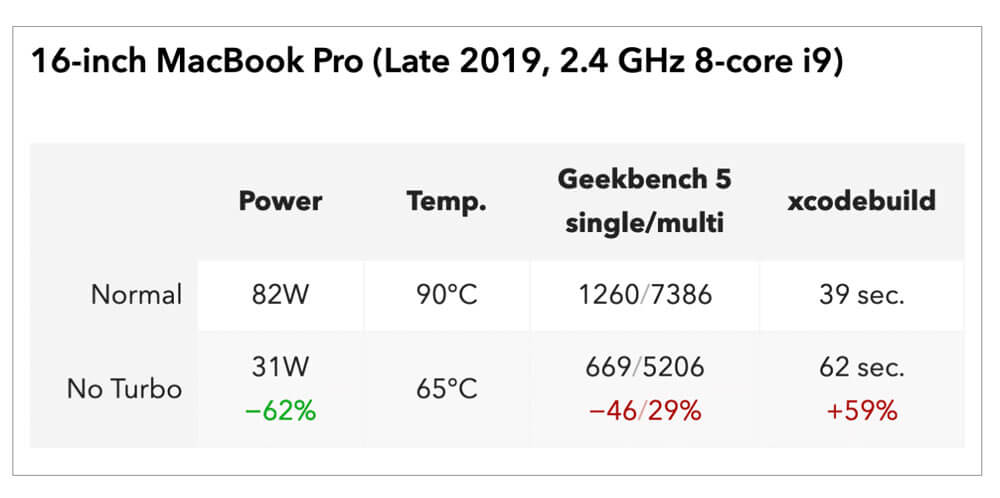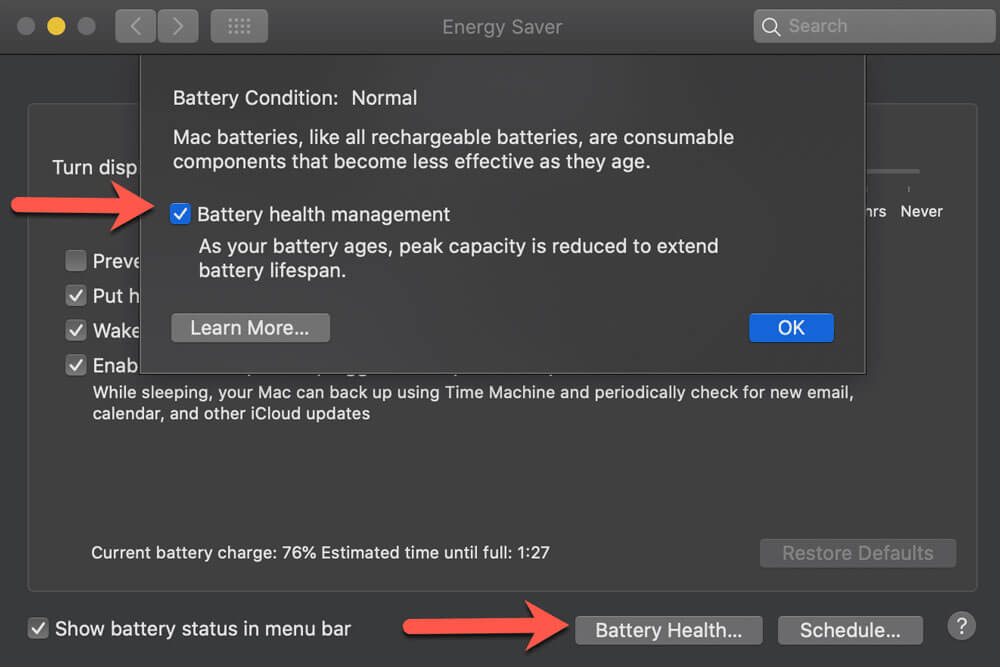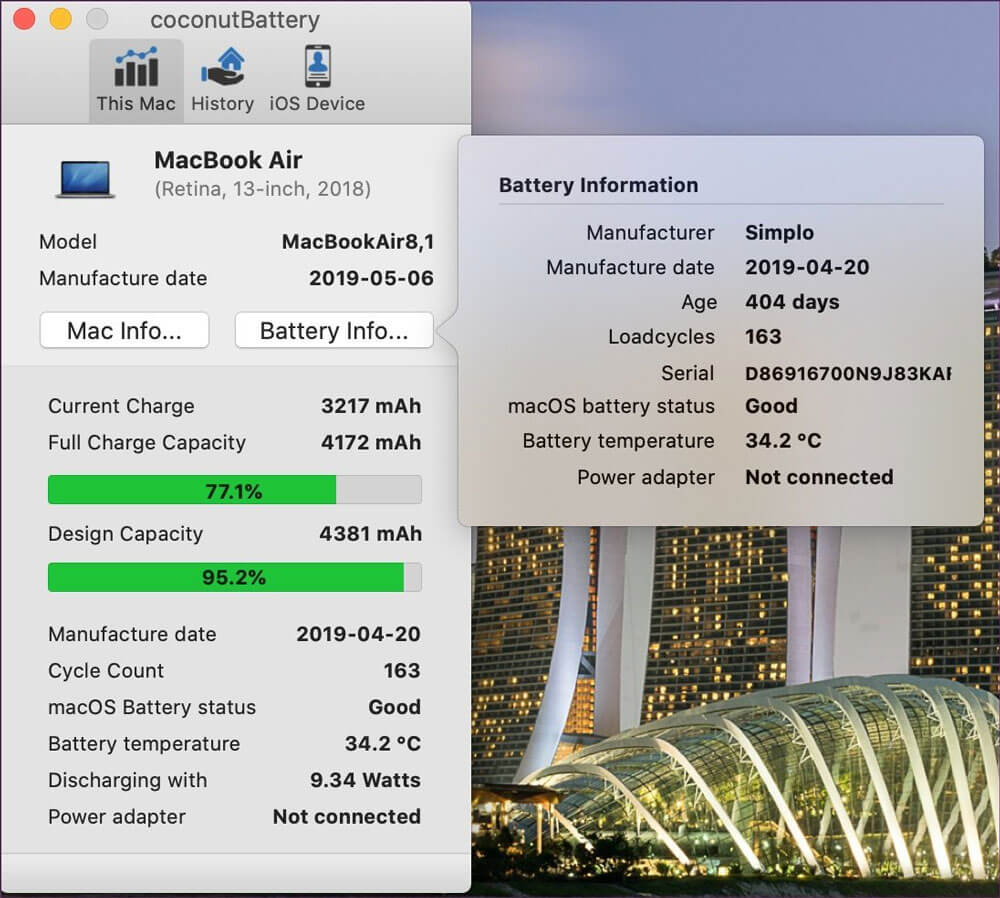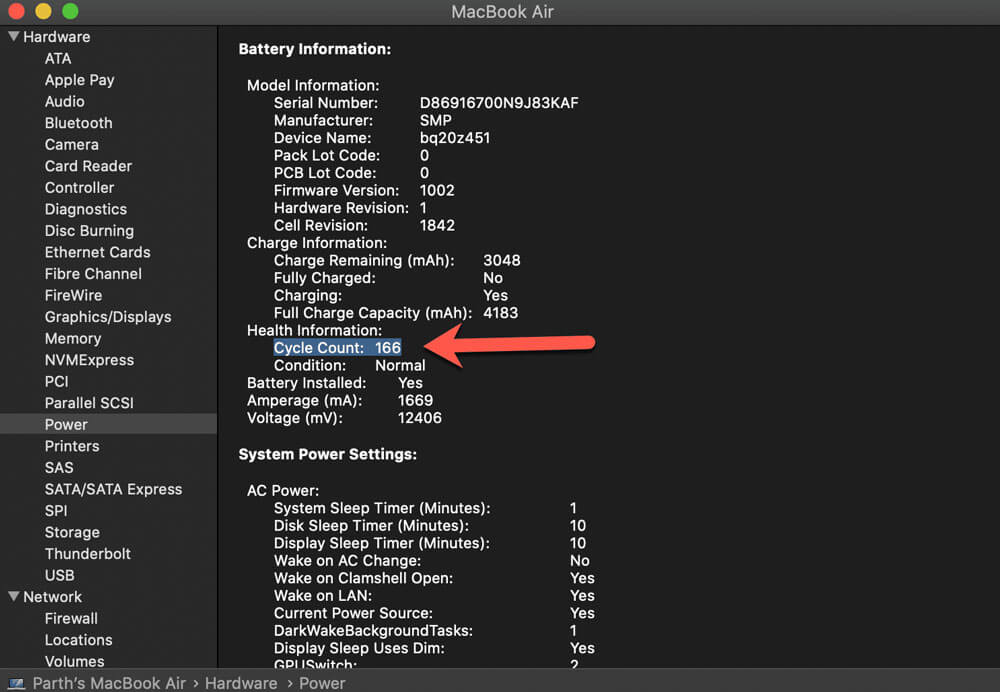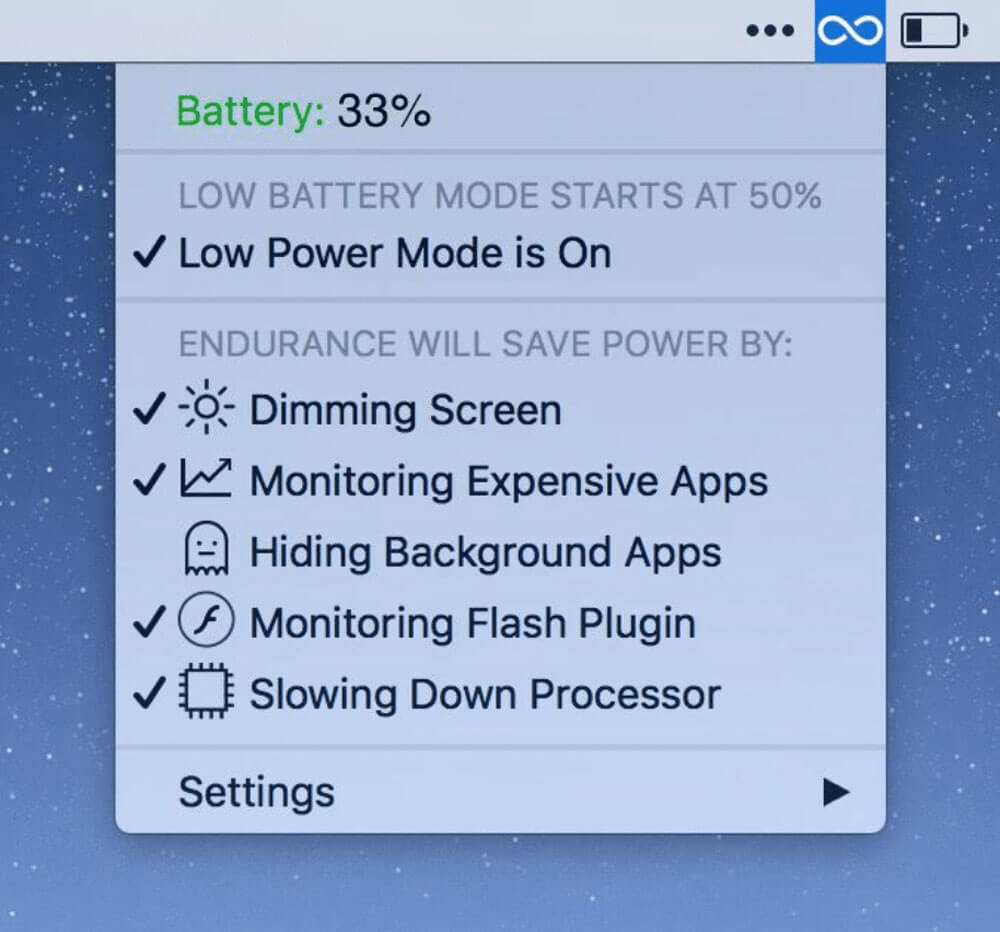مک بوکهای اپل برای عمر باتری بالا در میان کاربران شناخته شده هستند. تقریبا تمامی مدلها، حداقل عمر باتری ۱۰ ساعته را ارائه میدهند. با این حال شرایط مختلفی در این میان وجود دارد و اگر میخواهید که عمر باتری مک بوک پرو و مک بوک ایر خود را افزایش دهید این آموزش را دنبال کنید.
همچنین بخوانید:
روشهای افزایش عمر باتری مک بوک پرو و مک بوک ایر
برای بهبود عمر باتری مک بوک میتوان برخی تنظیمات را تغییر داد، قابلیتها را غیرفعال و محدود کرد یا با کمک اپلیکیشنهای شخص ثالث به هدف رسید. ما در این آموزش به تمامی موارد میپردازیم.
۱۵- بلوتوث را خاموش کنید
ممکن است برای اتصال لوازم جانبی مانند هدفون از بلوتوث مک بوک استفاده کرده باشید. اکثر کاربران فراموش میکنند که بعد از اتمام کار، بلوتوث را خاموش کنند. روشن بودن بلوتوث از عمر باتری کم میکند پس در صورت عدم استفاده، حتما آن را خاموش کنید.
برای خاموش کردن بلوتوث روی لوگوی اپل سمت چپ و بالای صفحه بزنید و System Preferences را انتخاب کنید. سپس به منوی Bluetooth بروید و آن را خاموش کنید. اگر لوگوی بلوتوث در نوار منوی بالا قابل مشاهده است، با کلیک کردن روی آن هم میتوانید به گزینه خاموش کردن بلوتوث دسترسی داشته باشید. در نظر داشته باشید که خاموش کردن بلوتوث، ایردراپ را هم در مک بوک شما غیرفعال میکند.
۱۴- فعال کردن تنظیم روشنایی خودکار
بالا بودن میزان روشنایی صفحه نمایش، تاثیر قابل توجهی روی باتری میگذارد. شما میتوانید تنظیم روشنایی نور صفحه نمایش را به سیستم عامل واگذار کنید که در محیطهای کم نور آن را کم و در محیطهای پر نور، آن را زیاد نماید. برای این کار مسیر System Preferences > Displays را دنبال کنید و گزینه Automatically adjust brightness را از منوی Brightness فعال نمایید. از این پس روشنایی صفحه نمایش مک بر اساس محیط پیرامون شما تنظیم میشود و عملکرد بسیار خوبی در این زمینه دارد.
۱۳- خاموش شدن خودکار صفحه نمایش
هنگام کار با مک بوک خود ممکن است با یک تماس یا کار دیگر مواجه شوید. مردم گاها فراموش میکنند که مک را خاموش یا در حالت خواب قرار دهند. با تغییرات در قسمت Energy Saver، صفحه نمایش مک بوک بعد از مدت زمان معین خاموش میشود. این خاموش شدن خودکار صفحه نمایش در مواقعی که فراموش میکنید مک را خاموش کنید یا در حالت Sleep قرار دهید، در عمر باتری بسیار تاثیر گذار است.
به مسیر System Preferences>Energy Saver بروید و نوار این گزینه را روی مقدار دلخواه تنظیم کنید. عدد پیشنهاد من سه دقیقه است.
۱۲- خاموش کردن نور پس زمینه کیبورد
مک بوک قابلیتی برای خاموش کردن نور پس زمینه کیبورد بعد از مدت زمان معین دارد. به طور مثال شما میتوانید تعریف کنید بعد از ۱۰ ثانیه عدم فعالیت، نور پس زمینه خاموش شود. برای این کار به مسیر System Preference >Keyboard بروید و گزینه Turn keyboard backlight off after را فعال کنید و از منوی کشویی روبروی آن زمان مورد نظرتان را انتخاب کنید. عدد پیشنهادی من برای این قسمت ۱۰ ثانیه است.
۱۱- بستن اپلیکیشنهای بدون استفاده
این قسمت برای افرادی که از ویندوز به مک مهاجرت میکنند، مفید است. برخلاف ویندوز، زمانی که شما روی آیکون x اپلیکیشن میزنید، برنامه در macOS کاملا بسته نمیشود. اپلیکیشن در پس زمینه هنوز در حال اجرا است و از باتری گرانبها استفاده مینماید. برای بستن کامل یک اپلیکیشن در مک روی آیکون آن با دو انگشت کلیک کنید و گزینه Quit را انتخاب نمایید.
۱۰- استفاده از Activity Monitor
اگر متوجه مصرف باتری غیر معمولی شدید میتوانید از Activity Monitor آن را بررسی کنید. برای باز شدن صفحه جستجو، از کیبورد دکمه Command و فاصله را فشار دهید. در صفحه جستجو Activity Monitor را سرچ کنید تا اپلیکیشن را مشاهده نمایید. در این صفحه و قسمت Energy، لیست اپلیکیشنهای مک بوک را مشاهده میکنید. با کلیک روی هر کدام از اپلیکیشنها میزان استفاده آن از باتری نمایش داده میشود. با زدن روی آیکون x میتوانید اپلیکیشن مربوطه را ببندید.
۹- باز نشدن برنامهها هنگام استارتاپ
برنامههایی مانند دراپ باکس، وان درایو، اسپاتیفای، اسلک و … هنگام بالا آمدن سیستم عامل به صورت خودکار باز میشوند. این اجرای اولیه برای برخی از اپلیکیشنها ضروری نیست و میتوانید آن را غیر فعال کنید. شما با استفاده از تنظیمات خود سیستم عامل میتوانید اجرای هر کدام از اپلیکیشنها را در هنگام راه اندازی غیرفعال کنید.
برای این کار به مسیر System Preferences > Users & Group > Login Options >Login Items بروید. در اینجا لیست اپلیکیشنهایی که هنگام راه اندازی به صورت خودکار باز میشوند، وجود دارد. اپلیکیشن مورد نظرتان را انتخاب کنید و روی آیکون منفی پایین پنجره بزنید.
۸- تغییر خودکار گرافیک
مک بوک پروهای رده بالای دارای گرافیک یکپارچه و اختصاصی هستند. مک بوک شما وابسته به کاری که در حال انجام آن است، به صورت خودکار بین این دو گرافیک سوییچ میکند. در هنگام انجام کارهای سبک مک بوک از پردازنده گرافیکی یکپارچه استفاده میکند. اما زمانی که مشغول به ویرایش ویدیو یا انجام بازیهای سنگین میشوید، گرافیک اختصاصی شروع به کار میکند. با سوییچ خودکار بین دو گرافیک تعادل بین عمر باتری و عملکرد حفظ میشود.
به مسیر System Preferences > Energy Saver بروید و تیک گزینه Automatic graphics switching را بزنید. به طور پیشفرض این تیک زده است مگر قبلا آن را غیرفعال کرده باشید. اگر این گزینه غیرفعال باشد سیستم عامل برای کارهای سبک هم از پردازنده گرافیکی اختصاصی استفاده میکند که روی عمر باتری تاثیر منفی خواهد گذاشت. برای تنظیم دستی گرافیک مورد استفاده نیز میتوانید از اپلیکیشن gSwtich استفاده نمایید.
۷- غیرفعال کردن توربو بوست CPU
تمامی مکها با پردازنده اینتل از فناوری توربو بوست اینتل بهره میبرند که به صورت پویا سرعت پردازنده تغییر میکند و در صورت نیاز، گاها بالاتر از سرعت پایه نیز میرود. این فناوری در پردازش کارهای سنگین در مدت کوتاه مفید خواهد بود اما تاثیر منفی قابل توجهی روی عمر باتری دارد. متاسفانه هیچ راه مستقیمی برای خاموش کردن ویژگی توربو بوست در مک بوک نیست اما یک برنامه شخص ثالث به نام Turbo Boost برای این کار وجود دارد.
این برنامه ادعا میکند که میزان استفاده از پردازنده را تا ۶۰ درصد کاهش میدهد و در پی آن عمر باتری نیز در مدلهای قدیمی بین ۳۰ تا ۵۰ درصد افزایش مییابد. این برنامه به صورت زنده میزان استفاده، سرعت فن و دمای باتری را در منو بار نمایش میدهد. استفاده از برنامه منجر به کاهش عملکرد مک بوک میگردد اما عمر باتری را به طور محسوسی افزایش میدهد.
۶- فعال کردن مدیریت سلامت باتری
فعال کردن این گزینه باعث شارژدهی بیشتر باتری نمیشود اما به طور کلی عمر باتری را افزایش میدهد. هر باتری مک بوک با تعداد محدودی چرخه شارژ همراه است. مدیریت سلامت باتری، استفاده شما از باتری مک بوک را با یادگیری ماشینی میفهمد و طبق آن میزان شارژ باتری را مدیریت میکند. این قابلیت در macOS 10.15.5 معرفی شده و در مک بوکهای دارای پورت USB-C تاندربولت ۳ در دسترس است.
به مسیر System Preferences > Energy Saver > Battery Health بروید و گزینه Battery health management را فعال کنید. شما با استفاده از برنامههایی مانند coconutBattery 3 میتوانید به اطلاعات دقیقی از باتری مک خود از جمله درجه حرارت، ظرفیت موجود، ظرفیت کامل، تاریخ ساخت و … دسترسی داشته باشید.
۵- حواستان به چرخه شارژ باشد
اکثر مدلهای مک بوک پرو و مک بوک ایر با ۱۰۰۰ چرخه شارژ همراه هستند که با مراجعه به وب سایت اپل میتوانید تعداد دقیق آن را برای هر مدل ببینید. پس از ۴-۵ سال استفاده باید چرخههای شارژ گذشته مک بوک خود را بررسی کنید. اگر بیش از حد پیشنهادی است و باتری آن زود خالی میشود، وقت آن رسیده که باتری مک بوک خود را تعویض کنید.
با استفاده از دکمه Command و فاصله جستجو را باز کنید و در آن عبارت System Information را بزنید. از منوی باز شده به مسیر Hardware > Power بروید و در قسمت Health information میتوانید تعداد چرخه شارژ باتری خود را مشاهده نمایید.
۴- از گوگل کروم استفاده نکنید
گوگل کروم که محبوبترین مرورگر وب در جهان است مصرف باتری زیادی دارد. اگر در اکوسیستم اپل زندگی میکنید و نیازی به قابلیتهای گوگل کروم ندارید، از مرورگر سفاری استفاده نمایید. اگر در کنار مک بوک خود یک دستگاه اندرویدی دارید و همگام سازی دادههای مرورگر برای شما مهم است، میتوانید از مرورگر مایکروسافت Edge استفاده نمایید.
از آنجایی که مرورگر جدید Edge مبتنی بر Chromium گوگل است، تمام افزونههای کروم با آن سازگار هستند. مرورگر Edge امکان وارد کردن دادهها مانند بوکمارک و تاریخچه را به سادگی از کروم فراهم میکند.
۳- مک بوک را خاموش کنید
بعد از اتمام کارتان با مک بوک اگر مدت نسبتا زیادی با آن کار ندارید، به جای قرار دادنش در حالت Sleep، آن را خاموش کنید. به طور مثال اگر هنگام خواب مک بوک را خاموش کنید باتری آن حدود ۱ تا ۲ درصد کم میشود اما در حالت Sleep این عدد به ۵-۶ درصد میرسد. زمان بیشتر برای بالا آمدن سیستم عامل و درخواست رمز عبور به جای احراز هویت بیومتریک، از نکات منفی خاموش کردن مک بوک به جای Sleep هستند.
همچنین میتوانید گزینه Power nap را از مسیر System Preferences > Energy Saver غیرفعال کنید. این گزینه در صورت فعال بودن باعث آپدیت ایمیل، تقویم و آیکلاد در حالت Sleep میشود و روی عمر باتری تاثیر منفی میگذارد.
۲- استفاده از اپلیکیشنهای شخص ثالث
اپلیکیشنهای مختلفی مانند Endurance برای بهبود عمر باتری وجود دارند. Endurance سرعت پردازنده را کند میکند، برنامههای پرمصرف را بررسی میکند و آنها را در پس زمینه متوقف مینماید. برنامه Endurance در صورت لزوم نور مک بوک را هم خودکار کم میکند و طبق ادعای توسعه دهنده آن، عمر باتری مک بوک تا ۲۰ درصد افزایش مییابد.
۱- مک بوک خود را به آخرین نسخه macOS آپدیت کنید
اپل با عرضه آپدیتهای متعدد از عملکرد بدون اشکال سیستم عامل خود مطمئن میشود. این به روزرسانیها گاها روی باتری هم تاثیر گذار هستند و ویژگیهای جدیدی را برای افزایش عمر آن، مانند macOS 10.15.5، به همراه دارند. برای آپدیت کردن مک بوک به مسیر System Preferences > Software Update بروید و اقدام به نصب به روزرسانی موجود نمایید.